Сьогодні ми дізнаємося, як відключити і потім включити антивірус Макафі (McCafe) на операційній системі Windows 8. Ця ОС встановлена на випробуваному ноутбуці "Lenovo", в комплекті з якою був встановлений даний антивірус.
Виробляємо відключення антивіруса "McCafe"
Отже, щоб провести запуск або зупинку антивіруса, в правому нижньому кутку екрану, потрібно знайти і відповідно запустити значок програми.
Запуск виробляємо правою клавішею миші і вибираємо пункт "Змінити параметри".

Далі тиснемо пункт "Сканувати в реальному часі" і натискаємо "Вимкнути".
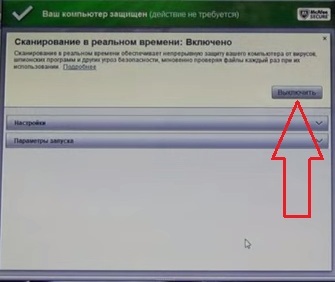
Після цього, програма запитає - коли провести чергове включення антивіруса? Можна зробити активувати програму через 15, 20, 60 хвилин або після перезавантаження операційної системи.
Так само, можна вибрати параметр, який повністю заборонить включення антивіруса.
Ми ж вибираємо параметр "Після перезавантаження комп'ютера".

Цим способом, ми зробили відключення антивірусної програми "McCafe".
Відключаємо мережевий екран антивіруса "McCafe"
У доповненні до всього, можна зробити повне відключення мережевого екрану антивіруса. Для цього, клацаємо на значку програми правою кнопкою миші і знаходимо пункт "Змінити параметри", вибираємо "Мережевий екран" і тиснемо вимикання. Чергове включення встановлюємо так само, після включення комп'ютера. Таким же чином, ми зробили відключення мережевого екрану.
Для чого може знадобитися відключення антивіруса або мережевого екрану?
Слід нагадати, якщо ви не впевнені в програмі, наприклад завантаженої з Інтернет, а антивірус починає видавати попередження про небезпеку, то не потрібно ризикувати і піддавати свій комп'ютер небезпеці зараження шкідливий. Пам'ятайте, що попередити зараження набагато простіше з якісним антивірусним ПЗ, ніж позбавлятися від наслідків, які іноді бувають дуже плачевні.